Kaavat ovat piilotettu työhevonen laskentataulukoiden takana. Jos yrität laskea jotain, odotat todennäköisesti laskentataulukkokaavan selvittävän sen puolestasi.
Mitä tapahtuu, jos asiat eivät näytä toimivan kunnolla? Jos käytät Google Sheetsia, voit nopeasti näyttää käyttämäsi kaavat. Tästä voi olla hyötyä esimerkiksi, jos yrität jäljittää virheitä suuressa laskentataulukossa.
Jos olet epävarma, voit näyttää kaavat Google Sheetsissa seuraavasti.
Kuinka näyttää Google Sheets -kaavat nopeasti pikakuvakkeiden avulla
Nopein tapa näyttää kaavat Google Sheetsissa on käyttää pikanäppäintä.
Voit tehdä tämän avaamalla Google Sheets -laskentataulukon ja varmistamalla, että tietosi sisältävä taulukko on aktiivinen. Paina seuraavaksi näppäimistön Ctrl + ` (vakava aksentti).
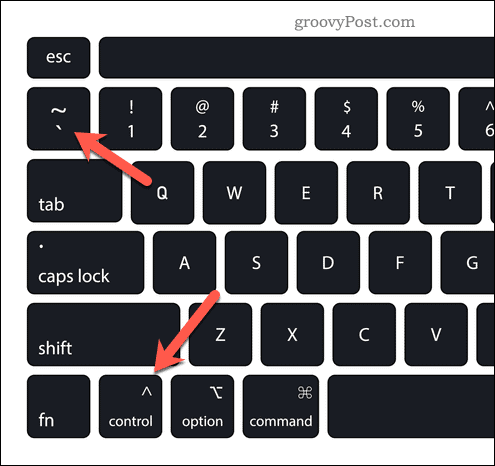
Tämä näyttää kaikki laskentataulukossasi tällä hetkellä käytössä olevat kaavat. Tämä vaihtaa laskentataulukkosi näyttämään kaavat ja piilottaa niiden palauttamat arvot näkyvistä.
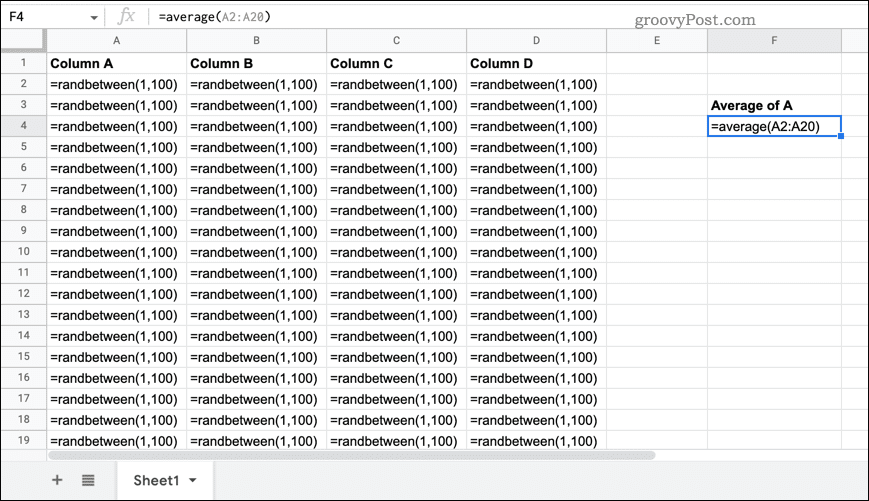
Toista sama pikanäppäin, jos haluat palauttaa arvot ja piilottaa kaavat uudelleen.
Kaavojen näyttäminen Google Sheetsissa Näytä-valikon avulla
Jos sinulla on vaikeuksia käyttää yllä olevaa pikanäppäintä, voit kokeilla toista tapaa.
Aloita avaamalla Google Sheets -laskentataulukko ja vaihtamalla tietosi sisältävään taulukkoon, jotta se näkyy. Paina sitten Näytä > Näytä > Kaavat .
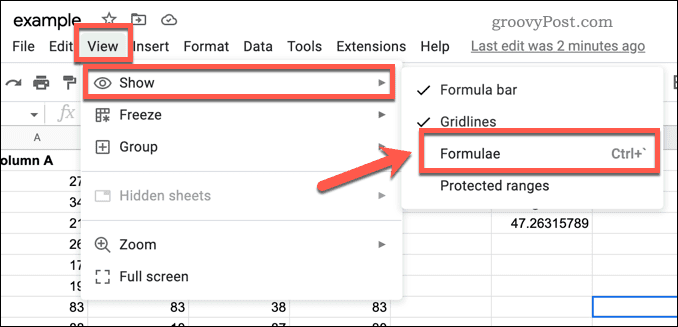
Tämä ottaa kaavanäkymän käyttöön Google Sheetsissa ja piilottaa kaavojen palauttamat arvot. Palauta ne toistamalla samat vaiheet ( Näytä > Näytä > Kaavat ) piilottaaksesi ne uudelleen. Voit myös käyttää yllä mainittuja pikanäppäimiä piilottaaksesi kaavat näkymästä.
Kuinka näyttää kaavoja yksittäisille soluille Google Sheetsissa
Yllä olevat menetelmät näyttävät Google Sheets -kaavat (ja piilottavat ne) koko laskentataulukossasi. Jos haluat näyttää kaavan vain yksittäiselle solulle, sinulla ei ole sisäänrakennettuja vaihtoehtoja.
Sen sijaan sinun on kopioitava käyttämäsi kaava, liitettävä se toiseen soluun ja muutettava se tekstimerkkijonoksi, jotta kaavaa ei lasketa.
Yksittäisten solujen kaavojen näyttäminen Google Sheetsissa:
- Avaa Google Sheets -laskentataulukkosi .
- Valitse kaavan sisältävä solu ja aktivoi se kaksoisnapsauttamalla sitä (tai paina kaavapalkkia).
- Kun solu on aktiivinen, valitse kaavateksti kaavapalkista.
- Kopioi teksti leikepöydälle painamalla Ctrl + C tai Cmd + C.
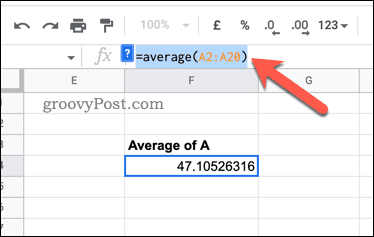
- Kun kaava on kopioitu, siirry lähellä olevaan tyhjään soluun ja kaksoisnapsauta (tai paina kaavapalkkia).
- Kirjoita kaavapalkkiin heittomerkki ( symboli ).
- Liitä kaavan teksti uuteen soluun ilman välilyöntejä painamalla Ctrl + V tai Cmd + V .
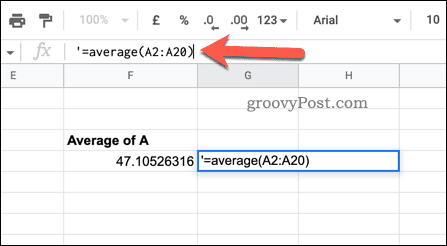
- Paina Enter - näppäintä.

Kun heittomerkki asetetaan kaavan eteen, Google Sheets tunnistaa sen olevan tekstimerkkijono ja välttää sen laskemista. Näin voit nähdä kaavan valitsematta solua tai vaihtamatta kaavanäkymää käyttöön koko laskentataulukossa.
Jos kuitenkin teet muutoksia kaavaan, sinun on toistettava nämä vaiheet varmistaaksesi, että esitys on edelleen tarkka.
Advanced Google Sheets -laskentataulukoiden luominen
Jos olet noudattanut yllä olevia ohjeita, sinun pitäisi osata näyttää kaavoja Google Sheetsissa (ja piilottaa ne uudelleen).
Käsitteletkö paljon dataa? Haluat ehkä tietää, kuinka voit tehdä hakuja Google Sheets -laskentataulukosta seuraavaksi. Saattaa olla hyvä idea jakaa tietosi eri taulukoihin – voit aina kysyä toiselta taulukolta ja tarkastella tietojasi myöhemmin.
Oletko Google Sheetsin aloittelija ? Haluat ehkä jakaa Google-asiakirjasi kollegoidesi kanssa, jotta pääset alkuun.
![Xbox 360 -emulaattorit Windows PC:lle asennetaan vuonna 2022 – [10 PARHAAT POINTA] Xbox 360 -emulaattorit Windows PC:lle asennetaan vuonna 2022 – [10 PARHAAT POINTA]](https://img2.luckytemplates.com/resources1/images2/image-9170-0408151140240.png)
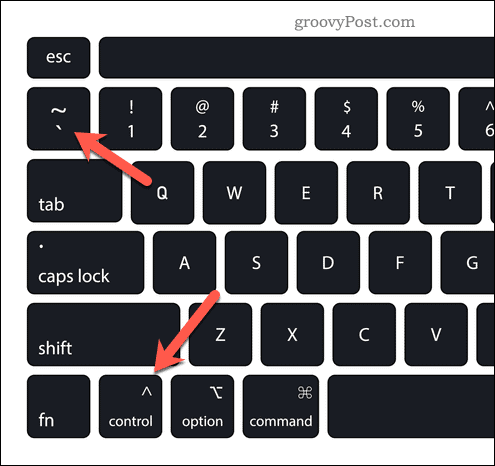
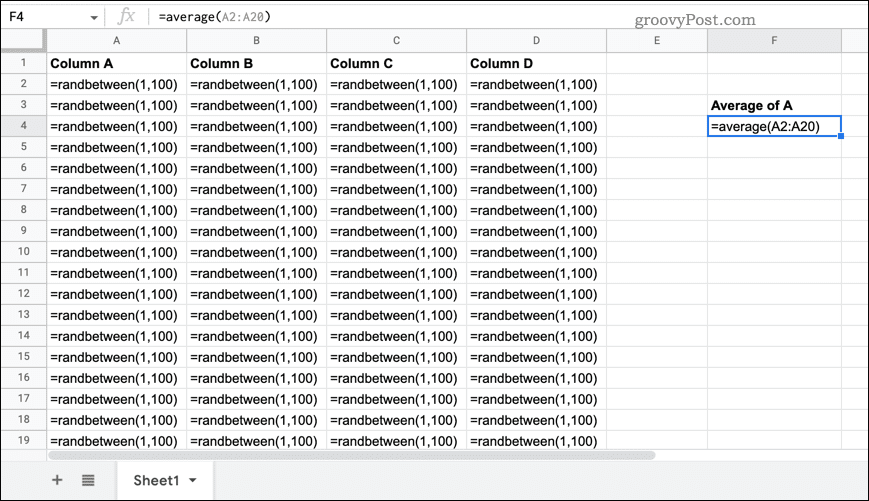
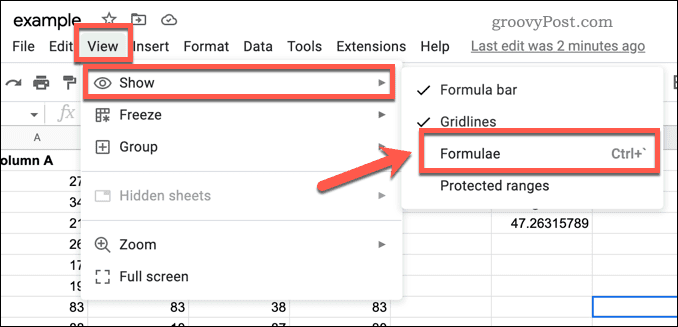
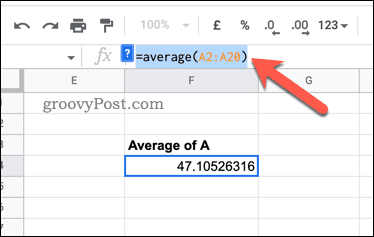
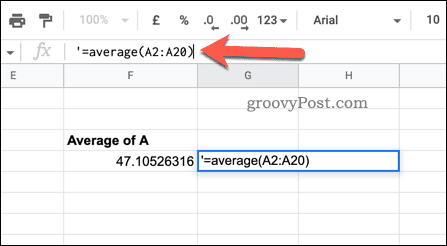

![[100 % ratkaistu] Kuinka korjata Error Printing -viesti Windows 10:ssä? [100 % ratkaistu] Kuinka korjata Error Printing -viesti Windows 10:ssä?](https://img2.luckytemplates.com/resources1/images2/image-9322-0408150406327.png)




![KORJAATTU: Tulostin on virhetilassa [HP, Canon, Epson, Zebra & Brother] KORJAATTU: Tulostin on virhetilassa [HP, Canon, Epson, Zebra & Brother]](https://img2.luckytemplates.com/resources1/images2/image-1874-0408150757336.png)

![Kuinka korjata Xbox-sovellus, joka ei avaudu Windows 10:ssä [PIKAOPAS] Kuinka korjata Xbox-sovellus, joka ei avaudu Windows 10:ssä [PIKAOPAS]](https://img2.luckytemplates.com/resources1/images2/image-7896-0408150400865.png)
